Cara Memperbaiki PC anda menghadapi masalah dan perlu dimulakan semula ralat
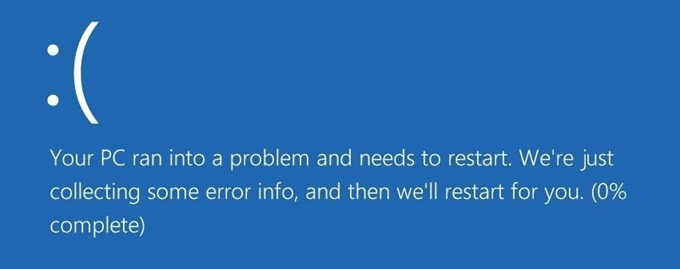
- 4409
- 651
- Daryl Wilderman
Pernahkah anda menemui mesej "PC anda menghadapi masalah dan perlu dimulakan semula" mesej?
Adakah anda tertanya -tanya apa yang harus anda lakukan mengenainya?
Isi kandunganWalaupun sifat amaran yang samar -samar, penyelesaiannya cukup mudah dan tidak memerlukan bantuan di luar. Ini sesuatu yang anda mampu mengendalikan sendiri.
Dalam siaran ini, kami akan menunjukkan kepada anda bagaimana semua langkah yang anda boleh ambil untuk membetulkan masalah ini.
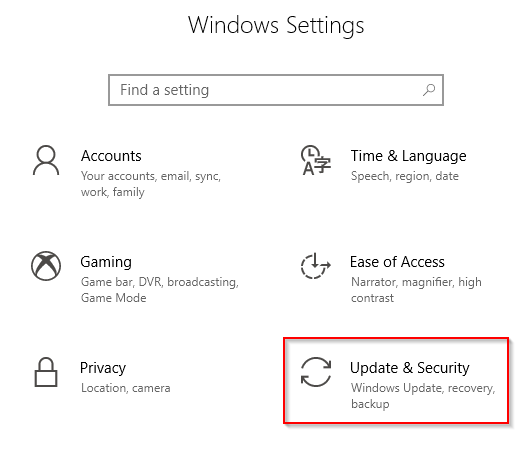
Pergi ke Kemas kini & Keselamatan> Pemulihan. Klik Mulakan semula sekarang.
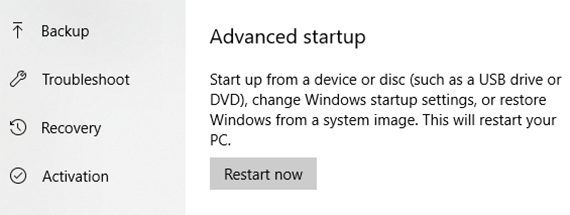
Menavigasi ke Selesaikan> Pilihan Lanjutan> Tetapan Permulaan. Klik Mula semula butang.
Pilih Safe mode.
Lihat apakah masalahnya berterusan semasa dalam mod ini.
Pemeriksa fail sistem
Jika anda mengesyaki bahawa rasuah fail adalah untuk dipersalahkan, anda boleh menjalankan pemeriksa fail sistem (SFC) untuk mendiagnosis dan menggunakan pembetulan.
Buka Arahan prompt atau Windows PowerShell sebagai pentadbir.
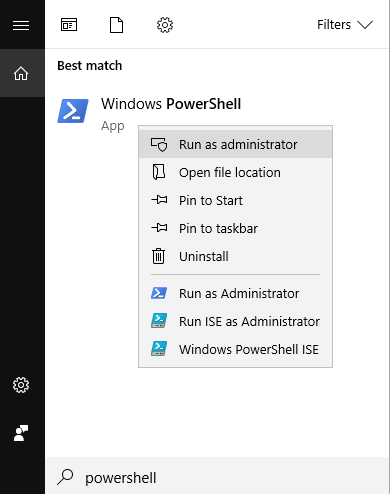
Jenis SFC /Scannow dalam baris arahan dan tekan Enter.

Ini akan memberitahu Windows untuk menjalankan imbasan untuk melihat apakah fail penting hilang atau rosak.
Sekiranya Windows memberitahu anda bahawa ia tidak dapat menjalankan imbasan SFC, anda boleh menjalankan DISM sebaliknya.
Jenis DISM /ONLINE /CLEANUP-IMAGE /RESTOREHEALT dan tekan Enter. Sekiranya DISM berjaya, anda boleh cuba menjalankan SFC lagi.
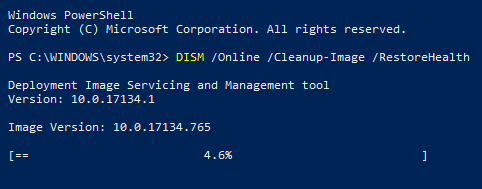
Catatan: Kedua -dua imbasan mengambil masa yang lama untuk diselesaikan. Jangan mengganggu proses.
Dump memori
Cari ke atas Tetapan sistem maju menggunakan Carian Windows.
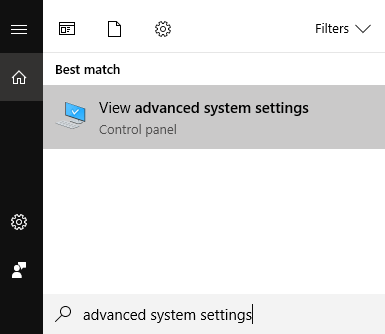
The Sifat sistem Tingkap akan muncul. Klik Lanjutan tab.
Klik Tetapan di bawah Permulaan dan pemulihan.
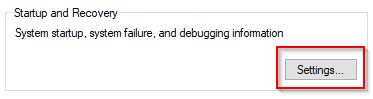
Tingkap lain akan muncul. Cari Mulakan semula secara automatik di bawah Kegagalan sistem Dan buat pilihan.
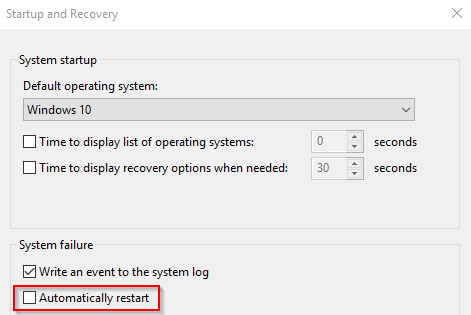
Tatal ke bawah Tulis maklumat debugging. Gunakan menu drop-down untuk dipilih Dump memori lengkap.
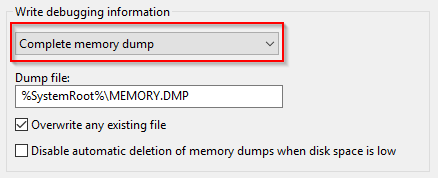
Simpan tetapan anda dan mulakan semula komputer anda. Lihat apakah masalah ini berterusan.
Memulihkan sistem
Ini adalah amalan yang baik untuk membuat pemulihan mata secara berkala. Dan jika anda melakukannya, ketekunan anda akan membayar.
Untuk melaksanakan pemulihan sistem, taipkan Memulihkan sistem dalam Carian Windows dan klik Buat titik pemulihan Dalam hasilnya.
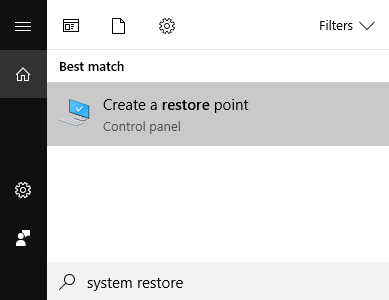
Ini akan membuka Sifat sistem tetingkap. Klik Perlindungan sistem tab dan klik Memulihkan sistem.
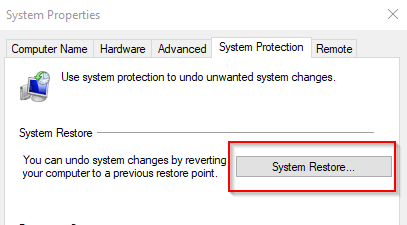
Ikuti arahan yang akan diikuti.
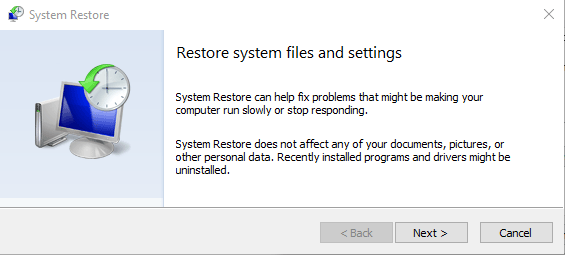
Anda akan diminta untuk memilih titik pemulihan. Pilih profil yang disimpan sebelum isu "perlu dimulakan semula" mula muncul.
Setelah Windows selesai kembali ke versi terdahulu, lihat apakah mesej ralat masih muncul.
Kemas kini Windows
Kemas kini Windows cepat juga boleh menyelesaikan masalah yang anda alami.
Untuk memeriksa kemas kini Windows, buka Tetapan dan pilih Kemas kini & Keselamatan> Kemas kini Windows.
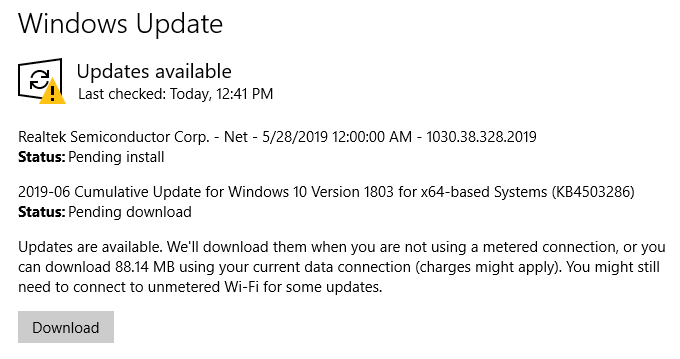
Klik Menyemak kemas kini butang dan biarkan tingkap melakukan perkara itu.
Catatan: Sekiranya ada muat turun yang belum selesai, periksa kemas kini akan diganti dengan a Muat turun butang. Pengesahan diperlukan jika anda berada di sambungan internet berukuran.
- « Cara Menukar Fail Webp dan Heik ke dalam Format yang Boleh Digunakan
- Cara memindahkan profil firefox dengan cara yang betul »

